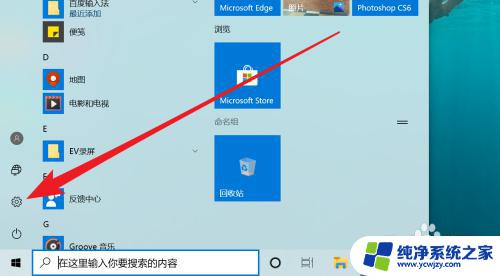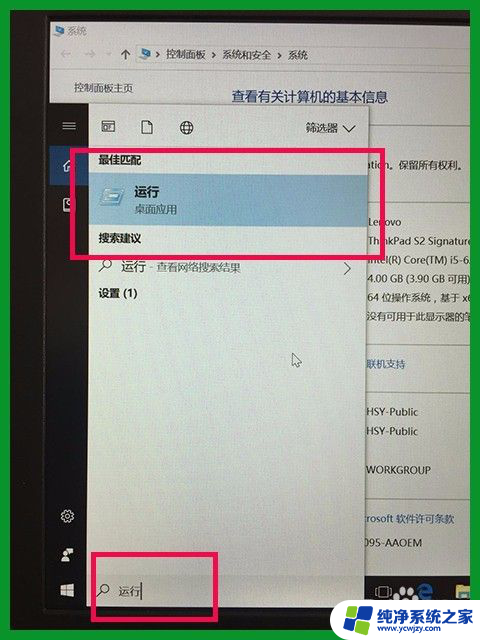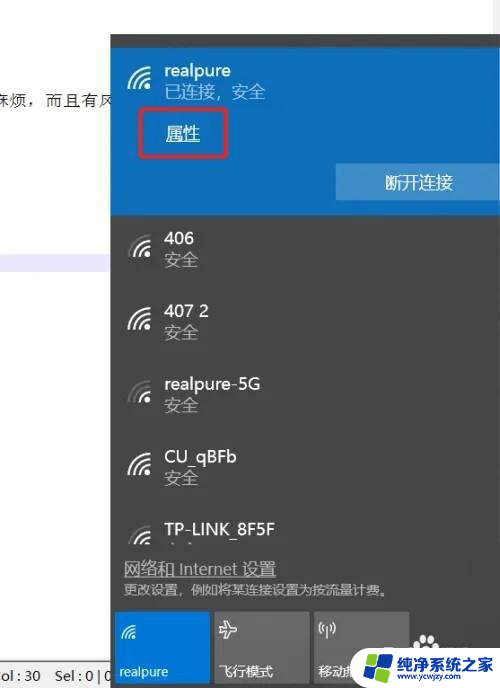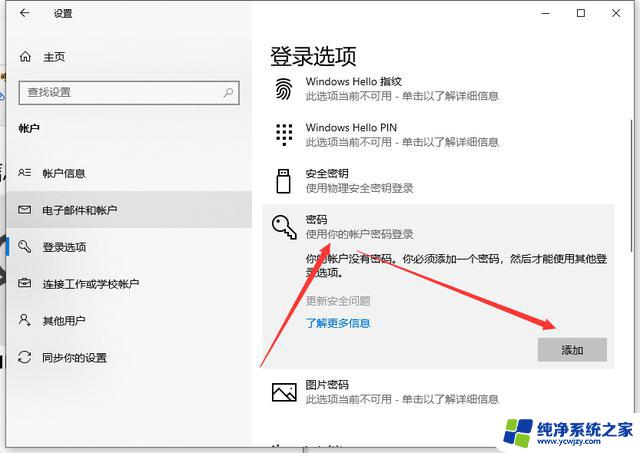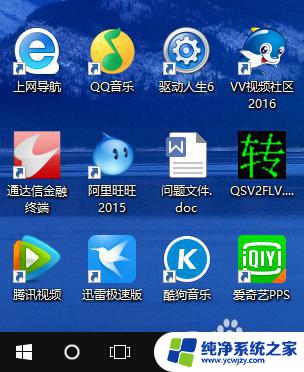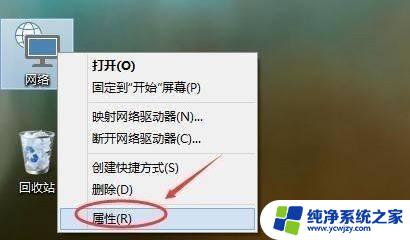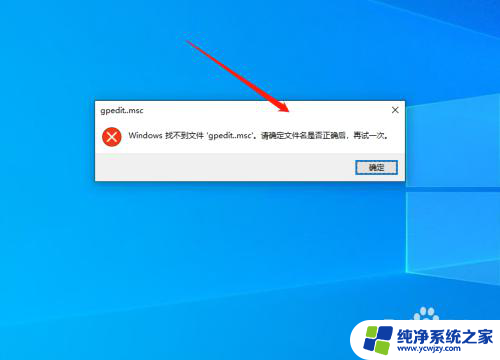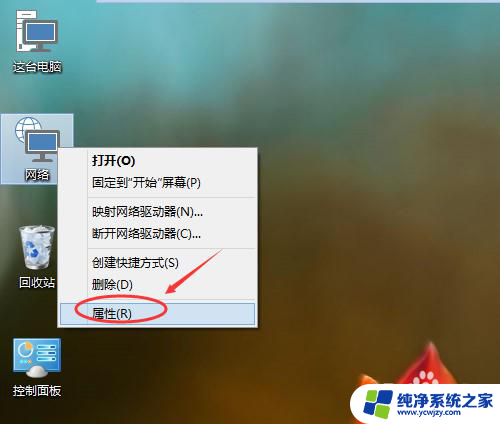win10家庭中文版设置繁体
更新时间:2024-07-05 11:55:38作者:yang
Win10家庭中文版设置繁体中文并不复杂,只需要在系统语言设置中添加繁体中文即可,通过简单的操作,用户便可以在Win10系统中轻松切换至繁体中文显示,使用户界面更加个性化和方便使用。接下来我们来看一下具体的操作步骤。
步骤如下:
1.点击左下角的“开始”。
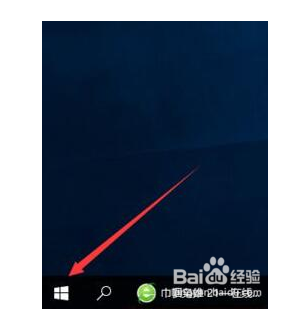
2.打开后选择“设置”。
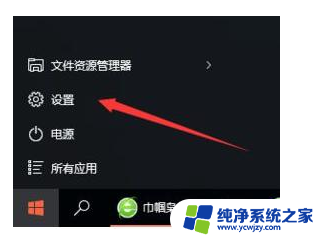
3.打开设置后选择“时间和语言”。
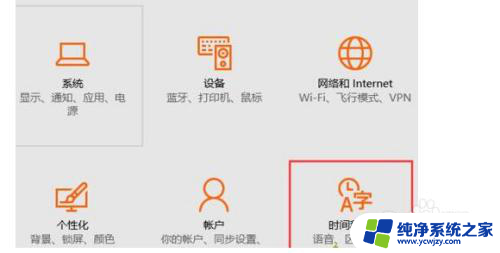
4.点击左边的“区域和语言”。
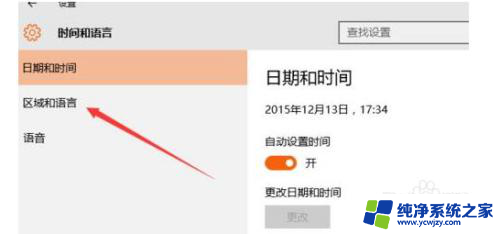
5.点击“添加语言”。
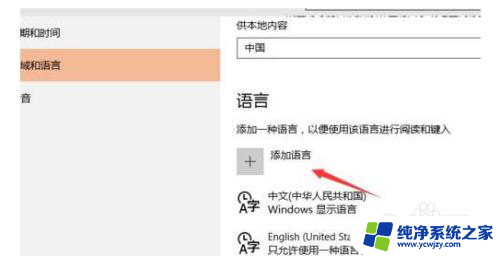
6.一直往右拉过去,找到“中文(繁体)”。这样就可以设置了。

以上就是关于win10家庭中文版设置繁体的全部内容,如果有遇到相同情况的用户,可以按照小编提供的方法来解决。